يتم تنفيذ معظم المهام في أنظمة تشغيل Linux بواسطة المستخدمين من خلال أحد التطبيقات "طرفية"... عند تثبيت الغلاف الرسومي ، يتلقى المستخدم تلقائيًا محاكيًا خاصًا لسطر الأوامر ، والذي غالبًا ما يلبي جميع المتطلبات. ومع ذلك ، يفضل بعض الأشخاص أدوات أخرى ويريدون دمجها في البيئة الحالية. في هذه الحالة ، يمكنك العثور على أفضل خيار من بين عشرات الحلول المجانية عن طريق تثبيت وحدة التحكم التي تريدها على جهاز الكمبيوتر الخاص بك. في هذه المقالة ، نريد أن نتطرق إلى هذا الموضوع من خلال التحدث عن أكثر برامج محاكاة المحاكاة الطرفية شيوعًا وملاءمة.
محطة جنوم
تعد قشرة جنوم الرسومية هي البيئة الأكثر شيوعًا في توزيعات Linux المختلفة ، لذلك ، يتم استخدام محطة جنوم أيضًا من قبل عدد كبير من المستخدمين ، حيث يتم تثبيتها هناك افتراضيًا. ومع ذلك ، يمكن لأي شخص يريد الحصول على هذا المحاكي تنزيله من المستودع الرسمي بأقل قدر من الجهد. يتبع شكل وطابع GNOME Terminal جميع معايير تصميم سطر الأوامر المعتادة. توجد لوحة منفصلة في الجزء العلوي تسمح لك بفتح ملف أو الانتقال إلى الإعدادات أو استخدام وظيفة البحث عن الخط. هناك أيضًا الكثير من معلمات المظهر في وحدة التحكم هذه. يمكنك تغيير الخطوط ، بما في ذلك اللون والحجم ولون المقدمة وإبراز بناء الجملة.
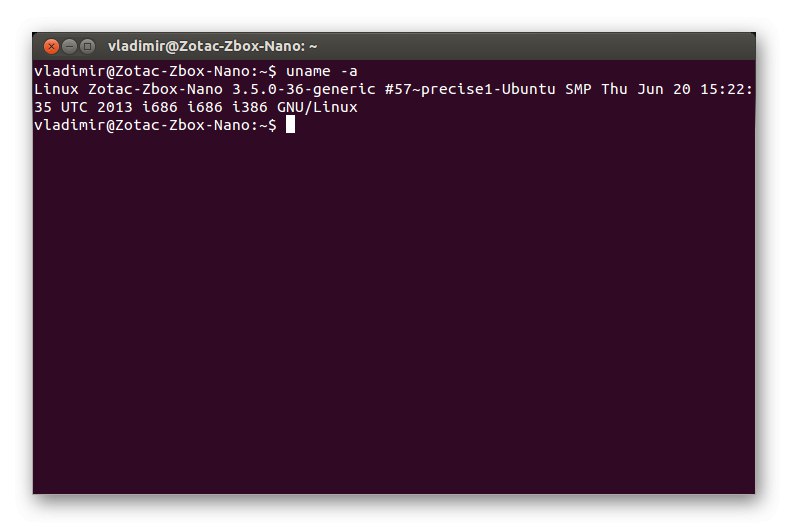
تعد إعدادات المظهر ميزة مهمة ولكنها ليست الميزة الوحيدة لمحطة جنوم. لاحظ الالتفاف التلقائي للنص ، والذي يختلف وفقًا لحجم النافذة المحددة ، بالإضافة إلى تعيين ملفات التعريف لمختلف المهام. إذا كان من المهم بالنسبة لك اتباع الروابط التي تم إدخالها أو عرضها في وحدة التحكم ، فإن هذا المحاكي يحتوي أيضًا على هذه الوظيفة ، وسيفتح المتصفح الافتراضي. كما ترى ، GNOME Terminal هي الحل الأمثل لمعظم المستخدمين ، مع وجود جميع الخيارات المفيدة. يظهر أدناه مثال على أمر لتثبيت هذا التطبيق.
sudo apt-get install gnome-terminal
ياكواكي
الآن يتعلق الأمر بـ Yakuake. إذا كنت تستخدم الغلاف الرسومي لـ KDE ، فإن هذا المحاكي الطرفي مدمج بالفعل في نظام التشغيل بشكل افتراضي. تكمن خصوصية هذا الحل في حقيقة أنه قائمة منسدلة ، أي أنه يتم استدعاؤه في أي نافذة عن طريق الضغط على مفتاح التشغيل السريع المخصص لذلك. سوف تحتاج إلى النقر فوق F12لإظهار أو إخفاء النافذة. تم تحميل Yakuake بالفعل في ذاكرة الوصول العشوائي ، لذلك يبدأ بشكل أسرع بكثير من نظرائه. إذا كنت مهتمًا بالفتح من خلال وحدة التحكم ، على سبيل المثال ، مشغلات المحطة الطرفية ، أو غالبًا ما تنفذ أوامر صغيرة تتطلب التشغيل الفوري لخط إدخال في أي نافذة ، فيجب عليك بالتأكيد الانتباه إلى Yakuake.
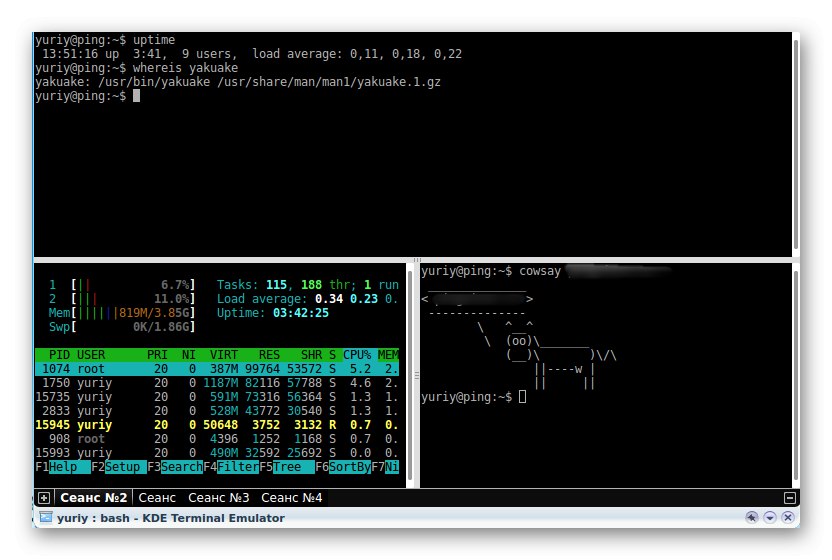
دعنا نتحدث أيضًا عن قابلية تخصيص Yakuake. عند تحليل GNOME Terminal ، ذكرنا بالفعل أن هناك خيارات منفصلة في نافذة المعلمات تسمح لك بتعيين الخطوط أو اللون الأمثل. في هذه الأداة ، يتم إجراء مثل هذا التكوين وفقًا لنفس المبدأ ، لكننا نلاحظ أيضًا إمكانية تغيير شفافية النافذة عن طريق تحريك شريط التمرير المقابل. يمكنك تثبيت Yakuake على أي من التوزيعات دون أي مشاكل. بالنسبة لأنظمة التشغيل القائمة على دبيان ، يتم ذلك بأمر واحد فقط sudo apt-get install yakuake... سيتعين على مالكي CentOS والتوزيعات المماثلة اتخاذ الخطوات التالية واحدة تلو الأخرى:
sudo yum تثبيت الإصدار epel
sudo yum تثبيت snapd
يتيح sudo systemctl - الآن snapd.socket
sudo ln -s / var / lib / snapd / snap / snap
sudo snap install yakuake - مرشح
Guake
Guake هو محاكي طرفي آخر منسدل يعمل بشكل جيد عند التفاعل مع GNOME GUI. لتطوير Guake ، استخدم المبدعون مكتبة GTK المفتوحة وكتبوا الكود من الصفر ، لذا فإن تشابه الواجهة مع Yakuake هو مجرد مصادفة ، بناءً على الأفكار المستعارة لوحدة التحكم الناشئة في لعبة Quake. يتم أيضًا استدعاء Guake وإخفائه عن طريق الضغط على مفتاح اختصار مخصص ، أي يمكنك تعيين مجموعة مناسبة مسبقًا تكون مسؤولة عن هذا الإجراء. وحدة التحكم هذه مناسبة لفتح الشاشات المتعددة والنوافذ المتعددة ، ولها واجهة مريحة وإعدادات مظهر مرنة ، لذلك يجب على جميع محبي المحاكيات الطرفية المنبثقة الانتباه إلى Guake.
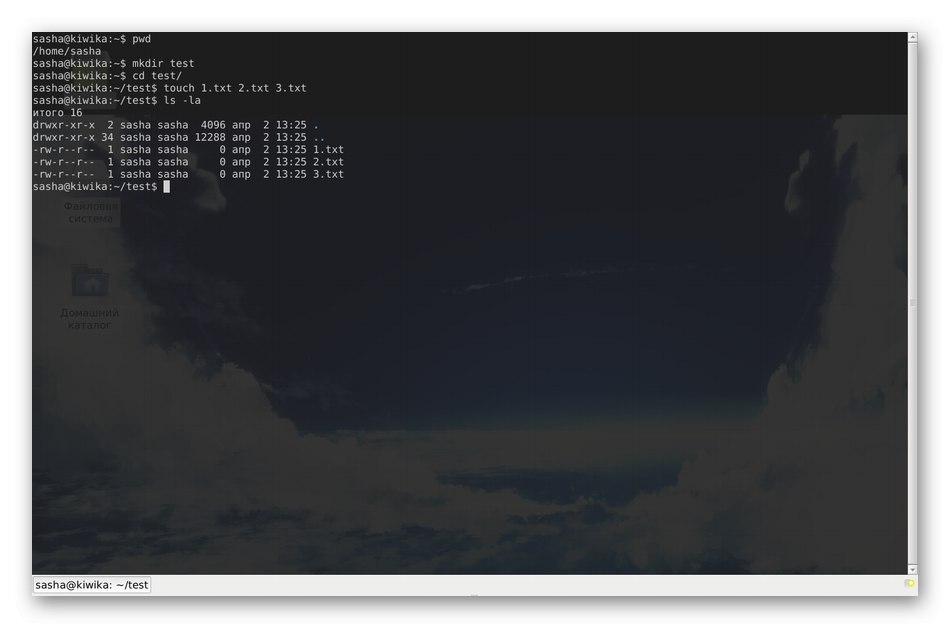
استخدم الأوامر أدناه لتثبيت هذا المكون على نظام التشغيل الخاص بك.
- دبيان:
sudo apt-get install guake -y; - CentOS:
yum -y تثبيت guake.
كونسول
تعد Konsole واحدة من أكثر المحطات الطرفية تقدمًا وهي جزء من البيئة الرسومية لـ KDE. يتم توزيعه مجانًا ، مما يعني أنه مفتوح المصدر. عند تطوير Konsole ، تم أخذ مشروع غير معروف يسمى KVT كمثال ، والذي لا يستخدمه أحد الآن تقريبًا. دعونا نوضح على الفور أنه من حيث عدد المعلمات القابلة للتعديل ، فإن وحدة التحكم هذه ليست بأي حال من الأحوال أدنى من الخيارات التي تمت مناقشتها أعلاه ولديها أكثر الخيارات المماثلة المسؤولة عن إجراء تغييرات على المظهر ، لذلك لن نتطرق إلى هذا الأمر.
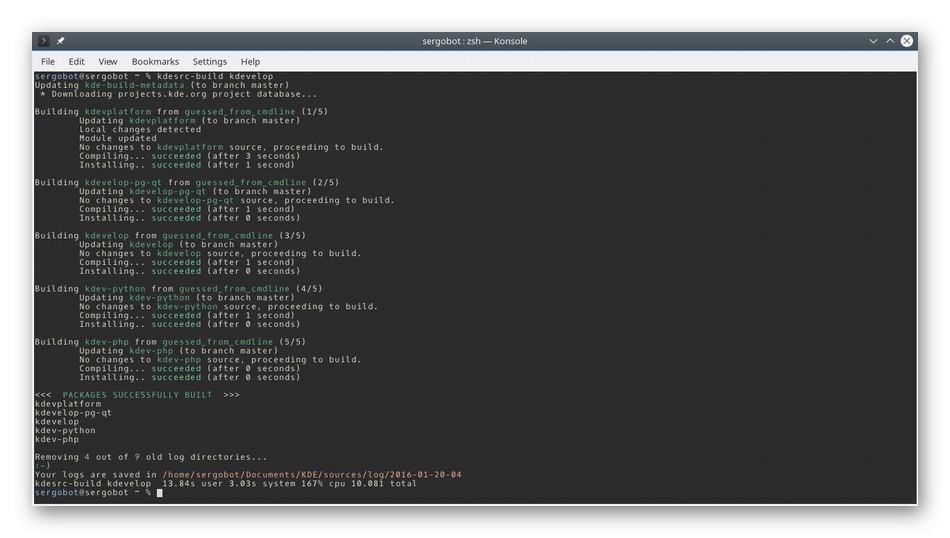
دعنا نلاحظ الميزات الرئيسية لـ Konsole. الأول هو الدعم المبوب ، مما يعني أنه ليس عليك تشغيل نوافذ متعددة لإدخال الأوامر في نفس الوقت. بالإضافة إلى ذلك ، يمكنك تقسيم نافذة وحدة التحكم إلى قسمين بحيث يتم عرضها في نفس الوقت. يمكنك رؤية مثال على هذا التقسيم في لقطة الشاشة أعلاه. أثناء العمل في Konsole ، ستتلقى إشعارات بالنشاط ، ويمكنك إرسال إشارات إلى العمليات وإنشاء إشارات مرجعية.
- دبيان:
sudo apt-get install -y konsole; - CentOS:
yum تثبيت كونسول.
ليلي تيرم
LilyTerm هي أداة غير معروفة ، لكنها تستحق الاهتمام ، حيث أن المطور لا يزال يطلق إصدارات جديدة ويحاول صنع حل عالمي وحديث من منتجه ، والذي يمكن أن ينافس محاكيات المحاكاة الطرفية الشائعة حاليًا. يستهلك LilyTerm الحد الأدنى من موارد الكمبيوتر ، مع توفير القدرة على العمل في العديد من علامات التبويب في نفس الوقت. ومع ذلك ، تجدر الإشارة إلى توفر الوضع "تطبيق مثيل واحد"... إذا قمت بتنشيطه ، فستتحول كل علامة تبويب جديدة تلقائيًا إلى حالة نافذة منفصلة ، وسيحدث هذا في كل مرة تقوم فيها بإنشاء محطة طرفية جديدة. عند الحديث عن علامات التبويب والنوافذ ، تأكد من ذكر إعدادات المظهر: هنا يتم تنفيذها بطريقة يمكن تطبيقها على كل علامة تبويب على حدة ، مما يؤدي إلى إنشاء مظهر فريد إذا قمت بتعيين المعلمات المناسبة.
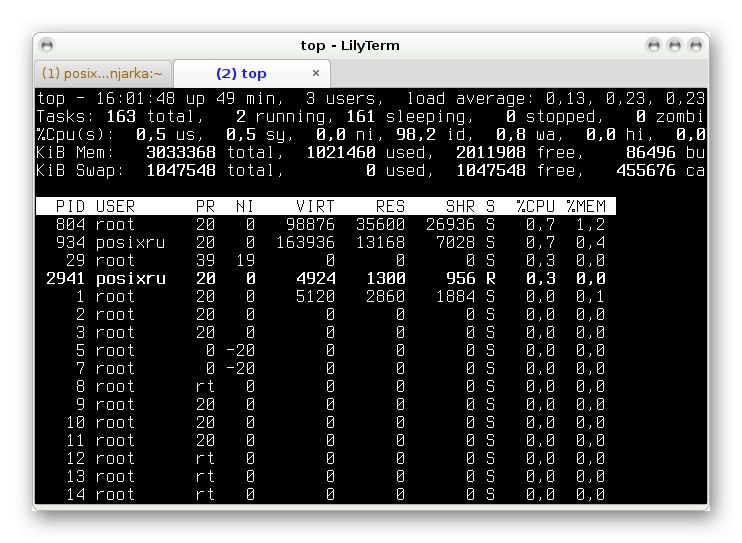
من بين الميزات الأخرى لـ LilyTerm ، من المهم ملاحظة الجوانب التالية:
- القدرة على تغيير بيئة التشفير بسرعة لعلامة التبويب الحالية أو الجديدة (UTF-8 افتراضيًا) ؛
- توافق الارتباط التشعبي
- وضع ملء الشاشة؛
- سيصبح نص وحدة التحكم خافتًا عند تنشيط النوافذ الأخرى ؛
- تتوفر إعدادات مفتاح التشغيل السريع لحسابات المستخدمين الفردية ؛
- توافق ممتد مع UTF-8 ؛
- الدعم gtk- بديل-زر الطلب;
- يتم تعيين VTE_CJK_WIDTH افتراضيًا على "ضيق".
يوصي المطورون بتثبيت LilyTerm على التوزيعات التي تعتمد على دبيان ، لكن لا توجد قيود على الإنشاءات أو الأصداف الرسومية الأخرى. من المهم معرفة أن هذا المحاكي الطرفي يحتوي على عدة تجميعات مختلفة متوافقة مع إصدارات معينة من نظام التشغيل. أدناه نقوم بإدراج الأسطر المطلوبة لإضافتها لكل إصدار غير عادي إلى الملف. /etc/apt/sources.list قبل بدء التثبيت.
- ضغط ديبيان:
ديب https://debian.luna.com.tw/squeeze ./
deb-src https://debian.luna.com.tw/squeeze ./ - Debian Wheezy / Sid أو Linux Mint LMDE:
ديب https://debian.luna.com.tw/wheezy ./
deb-src https://debian.luna.com.tw/wheezy ./ - Ubuntu Lucid Lynx (10.04):
ديب https://debian.luna.com.tw/lucid ./
deb-src https://debian.luna.com.tw/lucid ./ - Ubuntu Natty Narwhal (11.04):
ديب https://debian.luna.com.tw/natty ./
deb-src https://debian.luna.com.tw/natty ./ - Ubuntu Oneiric Ocelot (11.10):
ديب https://debian.luna.com.tw/oneiric ./
deb-src https://debian.luna.com.tw/oneiric ./ - Ubuntu Precise Pangolin (12.04 LTS):
ديب https://debian.luna.com.tw/precise ./
deb-src https://debian.luna.com.tw/precise ./ - Ubuntu Quantal Quetzal (12.10) أو Linux Mint:
ديب https://debian.luna.com.tw/quantal ./
deb-src https://debian.luna.com.tw/quantal ./
بعد إجراء التغييرات بنجاح ، قم بتشغيل تحديث apt-get لتثبيت جميع التحديثات وتشغيل الأمر apt-get install lilytermلتثبيت وحدة التحكم المعنية.
محطة Xfce
Xfce Terminal هو محاكي طرفي قياسي إلى حد ما يجذب المستخدمين المبتدئين الذين يتخذون خطواتهم الأولى في إتقان توزيعات Linux. ميزته الرئيسية هي القدرة على تثبيته كوحدة تحكم منسدلة ، والتي أصبحت مؤخرًا حلاً شائعًا بشكل متزايد بين المستخدمين ذوي الخبرة وليس المستخدمين. يحتوي Xfce Terminal على جميع الخيارات الأساسية التي تحدثنا عنها عدة مرات من قبل ، كما أنه يدعم تغيير حجم الشاشة الديناميكي ، وضبط الشفافية والقدرة على سحب الملف وإفلاته مباشرة في وحدة التحكم بدلاً من إدخال المسار الكامل إليه.
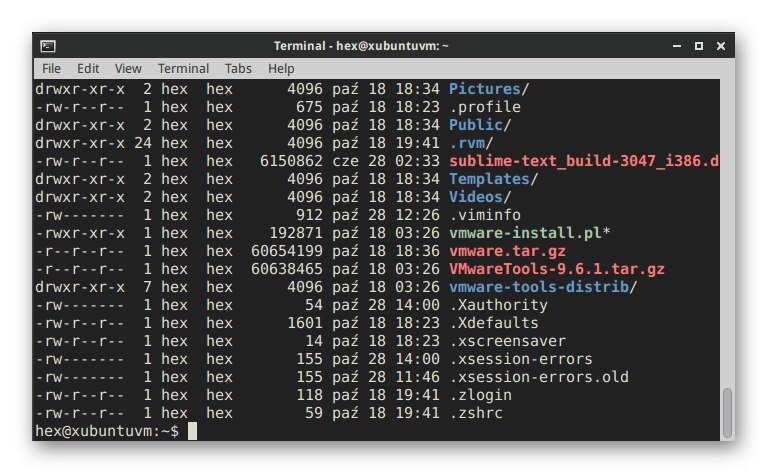
يمكن تحرير العديد من الإعدادات المضمنة من خلال القوائم الرسومية ، ولكن لا يزال التحكم الكامل يتم عن طريق إدخال الأوامر.إذا كنت بحاجة إلى قراءة الوثائق الرسمية لإدارة كل خيار ، فابدأ تشغيل وحدة التحكم بعد تثبيت الجهاز وأدخل xfce4-terminal --helpللحصول على كل المعلومات التي تحتاجها. يتيح لك Xfce Terminal أيضًا إدارة متغيرات البيئة مثل {XDG_CONFIG_HOME} دولار يحدد الدليل الأساسي لحفظ ملفات التكوين ، و {XDG_DATA_HOME} دولار - الترتيب القياسي للعناصر لحساب واحد. يمكنك أدناه رؤية الأوامر التي ستتيح لك تثبيت الأداة المعنية في التوزيع الخاص بك.
- دبيان:
sudo apt-get install xfce4-terminal; - فيدورا (CentOS):
u -c "yum groupinstall xfce".
كيو تيرمينال
المحاكي التالي ، QTerminal ، مألوف للعديد من مستخدمي Linux المتقدمين. كما أن لديها القدرة على تخصيص النافذة المنسدلة ، والتي تحدثنا عنها عدة مرات سابقًا. الميزة الرئيسية لهذا الحل هي التخصيص الكامل. يمكنك تغيير المظهر تمامًا وتعيين مفاتيح الاختصار عن طريق تعيينها لأداء إجراءات معينة. إذا كنت ترغب في فتح العديد من جلسات وحدة التحكم في نافذة واحدة ، فإن QTerminal سيسمح لك بالقيام بذلك ببضع نقرات فقط. عند استخدام قذيفة LXQt الرسومية ، يتم تثبيت هذا البرنامج افتراضيًا ، ولكن في البيئات الأخرى ، سيتعين عليك إضافته بنفسك ، وهو ما سنناقشه قليلاً أدناه.
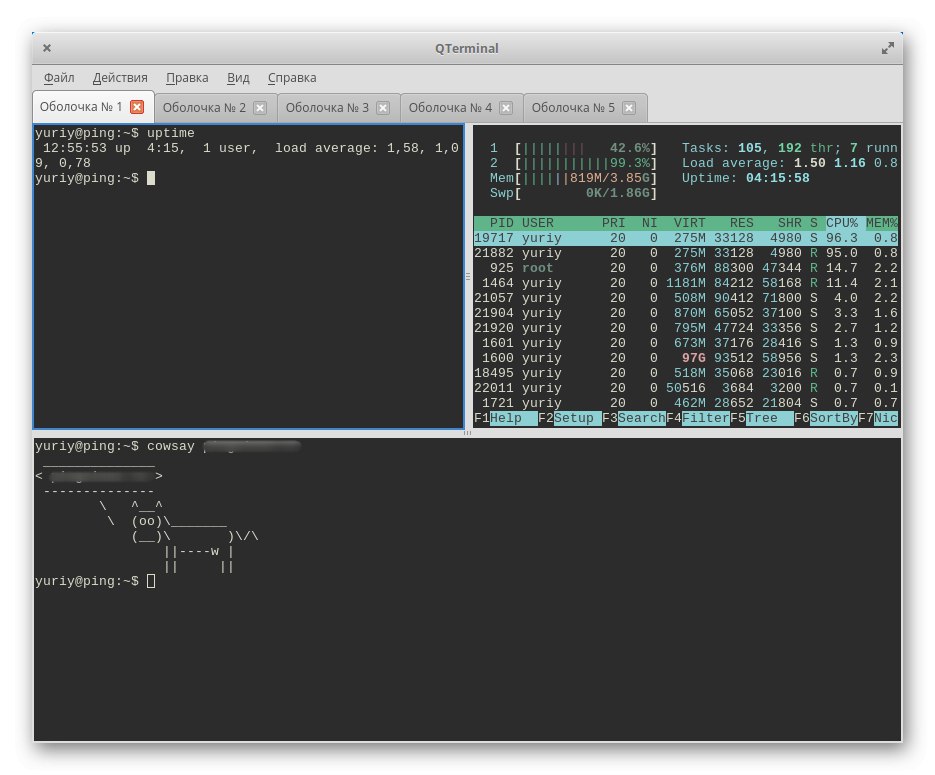
ميزة مهمة هي دعم علامات التبويب ، وهي غائبة في العديد من المحطات الطرفية القياسية. سيسمح لك هذا بتشغيل العديد من الإجراءات في وقت واحد ، والتبديل السريع بينها. لن يستغرق تشغيل QTerminal أكثر من ثانيتين ، وتتم معالجة المعلومات فيه بسرعة كبيرة ، ولكن في نفس الوقت يتم تقليل استهلاك موارد النظام. يمكننا أن نوصي بتثبيت QTerminal لأولئك المستخدمين الذين يحتاجون إلى التكوين الأكثر مرونة لمظهر ووظائف المحاكي الطرفي ، بما في ذلك التفاصيل الأصغر والأكثر أهمية.
- دبيان:
sudo add-apt-repository ppa: lubuntu-dev / lubuntu-daily
sudo apt-get update
sudo apt-get install qterminal
qterminal - CentOS:
http://download-ib01.fedoraproject.org/pub/epel/7/x86_64/
دورة في الدقيقة -Uvh epel-release * rpm
yum تثبيت qterminal-common
تيلدا
آخر ما نشرناه في مقالتنا اليوم هو أحد أجمل المحاكيات الطرفية التي تسمى Tilda. تحظى بشعبية خاصة بين مالكي Linux Mint للتجميع القياسي ، حيث يتم دمجها إلى أقصى حد مع المظهر العام لنظام التشغيل. استندت هذه الأداة إلى GTK وهي حل متكامل متعدد الوظائف مع مجموعة متنوعة من الإعدادات المتأصلة في مثل هذه البرامج. تظهر نافذة المحطة الطرفية في أعلى الوسط عند بدء التشغيل ، مما يرضي بعض المستخدمين ويزعج الآخرين. ومع ذلك ، يمكن نقله إلى أي منطقة مناسبة ، لذلك هذا ليس عيبًا. فيما يتعلق بافتتاح Tilda ، نلاحظ أيضًا إعداد المجموعات للإطلاق السريع. يمكن أن يعمل مفتاح واحد فقط مثلهم.
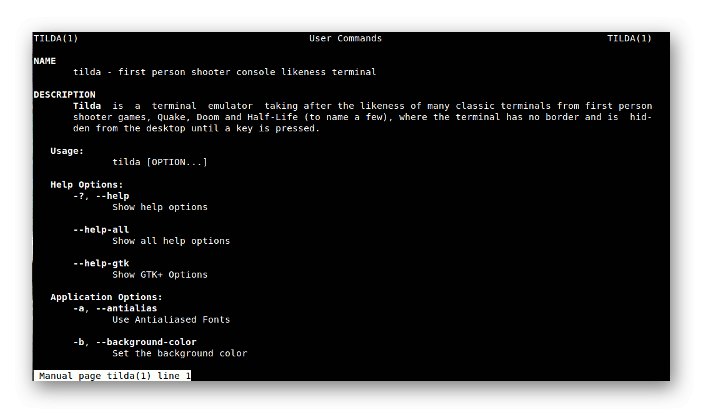
إذا كنت تستخدم إحدى الواجهات الرسومية الشائعة للتوزيع ، فستلاحظ بعد التثبيت أن رمز Tilda قد تمت إضافته إلى مدير التطبيق ، وبالتالي ، يمكن نقله إلى سطح المكتب أو وضعه في المفضلة لبدء التشغيل السريع. في الختام ، دعنا نوضح أنه بعد التثبيت مباشرة ، لم يتم تكوين العديد من المعلمات المهمة في Tilda ، لذلك سيتعين عليك القيام بذلك بنفسك ، بدءًا من المعلومات الواردة في الوثائق الرسمية.
- دبيان (Ubuntu / Mint):
sudo apt install تيلدا; - مانجارو:
sudo pacman -S tilda; - SUSE / openSUSE:
sudo zypper في تلدا; - فيدورا:
yum تثبيت تيلدا.
في هذه المقالة ، تم تعريفك بمحاكيات المحطة الطرفية الشهيرة لنظام التشغيل Linux ، وتلقيت أيضًا أوامر لتثبيتها. الآن يبقى فقط دراسة جميع ميزات البرامج بالتفصيل من أجل اختيار واحدة منها للاستخدام الدائم.